Rumah >Tutorial perisian >Perisian komputer >Bagaimana untuk melaraskan ketelusan gambar dalam Microsoft Excel 2020 - Bagaimana untuk melaraskan ketelusan gambar dalam Microsoft Excel 2020
Bagaimana untuk melaraskan ketelusan gambar dalam Microsoft Excel 2020 - Bagaimana untuk melaraskan ketelusan gambar dalam Microsoft Excel 2020
- WBOYWBOYWBOYWBOYWBOYWBOYWBOYWBOYWBOYWBOYWBOYWBOYWBke hadapan
- 2024-03-04 11:01:371328semak imbas
editor php Xinyi memperkenalkan anda cara melaraskan ketelusan gambar dalam Microsoft Excel 2020. Dengan kaedah yang mudah, anda boleh menukar ketelusan imej dengan mudah supaya ia digabungkan dengan lebih baik ke dalam jadual atau carta. Dengan mengikuti langkah-langkah yang disediakan dalam artikel ini, anda boleh dengan cepat menguasai kemahiran melaraskan ketelusan imej untuk menjadikan dokumen Excel anda lebih profesional dan menarik.
Langkah 1: Mula-mula cari "Sisipkan", klik "Gambar", dan masukkan gambar yang ingin anda laraskan, seperti yang ditunjukkan dalam rajah di bawah.
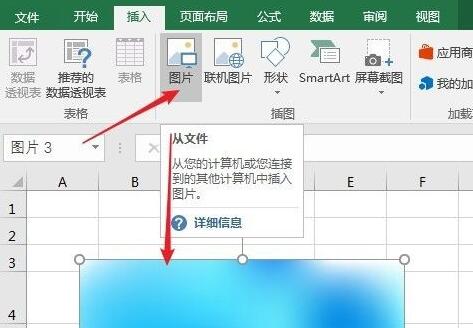
Langkah 2: Kemudian klik "Bentuk" di bahagian atas dan pilih bentuk yang sama seperti gambar kami, seperti yang ditunjukkan di bawah.
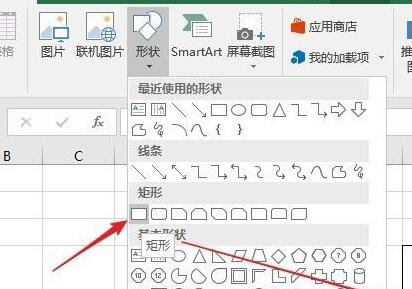
Langkah 3: Kemudian lukis bentuk yang betul-betul sama saiz dengan gambar kita Di sini kita melukis segi empat tepat, seperti yang ditunjukkan dalam gambar di bawah.
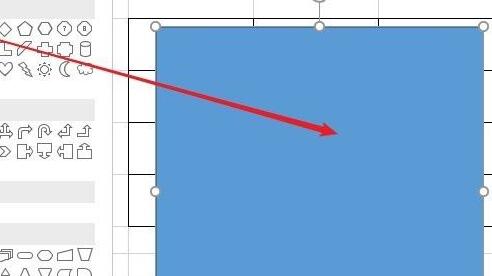
Langkah 4: Pilih bentuk yang dilukis, pilih "Isi Gambar atau Tekstur" di sebelah kanan, pilih "Fail" untuk mengimport gambar yang ingin kita laraskan ketelusan, seperti yang ditunjukkan dalam rajah di bawah.
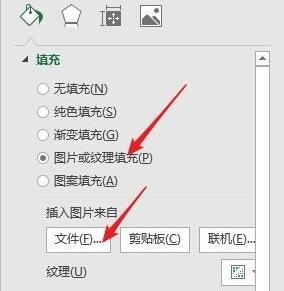
Langkah 5: Anda boleh menukar ketelusan imej dalam tekstur "Ketelusan" di bawah, seperti yang ditunjukkan dalam gambar di bawah.
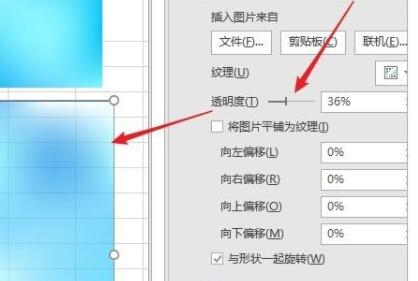
Di atas adalah keseluruhan kandungan cara melaraskan ketelusan gambar dalam Microsoft Excel 2020 yang dibawakan kepada anda oleh editor saya harap ia akan membantu anda.
Atas ialah kandungan terperinci Bagaimana untuk melaraskan ketelusan gambar dalam Microsoft Excel 2020 - Bagaimana untuk melaraskan ketelusan gambar dalam Microsoft Excel 2020. Untuk maklumat lanjut, sila ikut artikel berkaitan lain di laman web China PHP!

